在WORD2007中插入页码显示不了是为啥
Posted
tags:
篇首语:本文由小常识网(cha138.com)小编为大家整理,主要介绍了在WORD2007中插入页码显示不了是为啥相关的知识,希望对你有一定的参考价值。
参考技术A原因是因为WORD的页码被隐藏了,点击出来即可。
以Word2010操作为例:
1、首先需要打开Word文档,如图所示,把有问题需要处理文档打开进入。
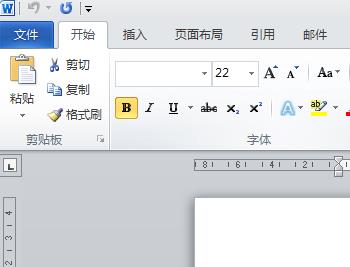
2、然后文档打开之后,如图所示,需要把文档上面的双向箭头的标志需要点击一下。
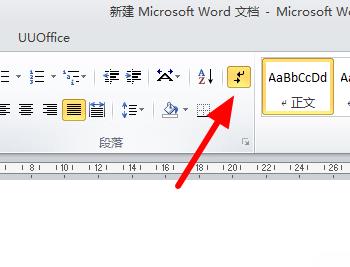
3、最后,再返回到Word文档的页码下面可以看到页码已经出来了,这样操作就可以解决问题了。
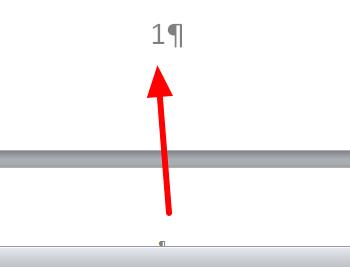
为啥有的页码不显示?
参考技术A 问题一:为什么WORD里的页码有的不显示 ,可能是此节本来就没有设置页码或者不小心误删页码。可对没有页码的节重新设置页码。问题二:WORD文档插入页码时有几页不显示不显示页码?如何解决 首先将光标放在最后一页你想插入页码的那一行的行首,单击“插入”菜单下的“分隔符”命令,在弹出的对话框中选中其中的“下一页”选项,单击“确定”按钮在光标位置插入一个分节符,新节将从下一页顶端开始。接着将光标放到第一页末行的行首,按照相同方法插入另一个分节符。也就是说,通过插入两个分节符把文档分成应用不同页码格式的三部分。 接着将光标放在第2页中的任意位置,单击“视图→页眉和页脚”命令,打开工具栏。根据页码的放置位置,单击工具栏中的“在页眉和页脚间切换”按钮,将光标插入页眉或页脚。
希望对你有所帮助。
问题三:为什么插入页码之后,有的页面显示有的不显示 应该是“分节”的缘故,进入没有显示页码的页面页眉或页脚,单击“页眉和页脚”工具栏上的“链接到前一个”即可。
问题四:word文档我设置了页码,但是为什么页码却没有显示呢? 我曾经遇到过:直接设置页码格式,而忘了插入页码的情况
问题五:PPT插入页码为什么有的显示有的不显示 在母版里设置
视图-幻灯片母版 鼠标点击第一张slide,插入-页眉页脚
问题六:为什么word里面显示不出来页码,只显示page? 这是由于设置了 显示域代码而非域值导致的
pa贰e是页码域的域代码
word2007:
1、在Word 2007中,点左上角那个图标,选“Word选项”
2、点“高级”,在左边框中找到“显示文档内容”
3、把下面的“显示域代码而非域值”前面的勾去掉。确定即可
word2003:
工具→选项→视图→(去掉域代码前面的“√”)
问题七:word有一页不显示页码怎么办? 在页眉页脚选项,有个页面设置选项-在版式中勾选“首页不同”,在设置页码格式中-页码编排-起始页码设置为0
问题八:为什么在word2003中页码只显示到10页就不显示了 估计是第11页设置了分页符,页脚设置成不连接上一部分形成的。这样的话可以删除分页符或从第11页重新设置页码。
问题九:word里插入页码时只有前两页显示页码,后面的都不显示怎么是回事?? 两种解决方法:一是在插入页码时,唬出现的对话框上点“格式”,在“页码编排”上点续前页。二是你肯定在未显示页码的前一页插入了分隔符,这就需要在分页符的后面再插入一次页码。
问题十:Word文档为什么显示的都是奇数页码,偶数页码显示不出来? 是这因为设置了奇偶页不同后,只设置的奇数页的页码,而没有设置偶数页的页码。
例如设置奇数页的页码在右侧、偶数页的页码在左侧的方法:
1、在页脚处双击鼠标,进入页脚编辑状态;
2、单击页眉和页脚工具设计选项卡,选中奇偶页不同复选框;
3、将光标定位在第一页的页脚;
4、单击页眉和页脚工具设计----->页码----->页面底端----普通数字3;
5、将光标定位在第二页的页脚;
6、单击页眉和页脚工具设计----->页码----->页面底端----普通数字1即可,如图所示。
以上是关于在WORD2007中插入页码显示不了是为啥的主要内容,如果未能解决你的问题,请参考以下文章